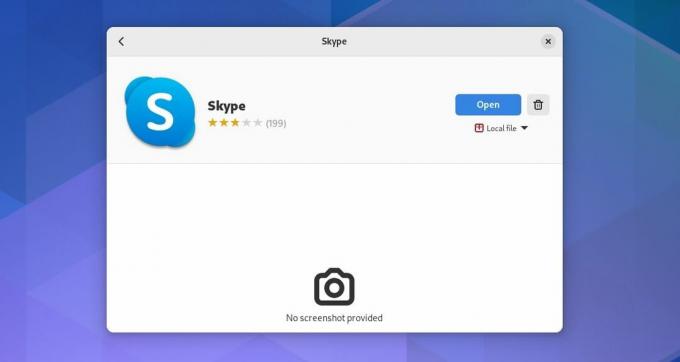Skype je prisoten že skoraj dve desetletji in je še vedno priljubljena aplikacija za video klice tako za običajne uporabnike kot za profesionalce.
Skype je aplikacija za neposredno sporočanje in videokonference, ki jo je razvil Microsoft. Uporabnikom omogoča brezplačne avdio in video klice ena na ena in skupinske klice, pošiljanje neposrednih sporočil in prenos datotek. Zahteva pa naročnino za klice na stacionarne in mobilne telefone.
Daleč od tega, da bi bil izdelek samo za Windows, lahko Skype namestite v operacijske sisteme Linux, kot je na primer Debian distribucije (Ubuntu, Debian), distribucije na osnovi RHEL (CentOS, Fedora), distribucije na osnovi Archa in OpenSUSE.
Kako namestiti Skype na Ubuntu in druge distribucije, ki temeljijo na Debianu
V distribucijah, ki temeljijo na Debianu, lahko Skype namestite s paketom DEB. Za namestitev paketa DEB prek ukazne vrstice uporabite upravitelja paketov APT, za grafično namestitev pa uporabite programsko središče.
Namestite Skype z uporabo ukazne vrstice
Če želite namestiti Skype prek ukazne vrstice, zaženite terminal in izdajte naslednji ukaz za prenos paketa Skype DEB:
wget https://repo.skype.com/latest/skypeforlinux-64.debTa ukaz bo shranil prenos v vaš trenutni terminalski imenik.
Ko ste prenesli datoteko paketa Skype DEB, je čas, da jo namestite v svoj sistem. Uporabi ukaz cd da se premaknete v imenik, ki vsebuje vaš prenos Skype.
Nato izdajte naslednji ukaz za namestitev paketa Skype DEB:
sudo apt namestite ./skypeforlinux-64.debUporaba grafičnega namestitvenega programa za namestitev Skypea
Če želite Skype namestiti z grafičnim namestitvenim programom, pojdite na Skypeovo uradno spletno mesto in prenesite paket DEB.
Brskalnik bo shranil paket DEB v imenik Prenosi. Poiščite paket DEB v upravitelju datotek, ga kliknite z desno tipko miške in izberite Odpri z drugo aplikacijo > Namestitev programske opreme. To bo naložilo paket v programsko središče. Kliknite Namestite in vnesite svoje geslo za začetek namestitve. Ko je namestitev končana, lahko zaženete Skype iz menija Aplikacije.
Prenesi:Skype za Linux (DEB)
Kako odstraniti Skype iz distribucij, ki temeljijo na Debianu
Če želite Skype odstraniti iz katere koli distribucije, ki temelji na Debianu, izdajte naslednji ukaz:
sudo apt odstranite skypeforlinuxKako namestiti Skype na distribucije, ki temeljijo na RHEL
V distribucijah, ki temeljijo na RHEL, lahko Skype namestite s paketom RPM. Za namestitev paketa RPM prek ukazne vrstice uporabite upravitelja paketov Yum, za grafično namestitev pa uporabite programsko središče.
Če želite namestiti Skype na Fedora/CentOS/RHEL, boste potrebovali paket Skype RPM.
Uporaba ukazne vrstice
Če želite prenesti paket Skype RPM, odprite terminal in izdajte naslednji ukaz:
wget https://repo.skype.com/latest/skypeforlinux-64.rpmTa ukaz bo shranil prenos v vaš trenutni terminalski imenik. Ko prenesete paket Skype RPM, lahko nadaljujete z namestitvijo. Z ukazom cd se premaknite v imenik, ki vsebuje vaš prenos Skype.
Nato izdajte naslednji ukaz za namestitev paketa Skype RPM:
sudonjamlokalna namestitevskypeforlinux-64.rpmNamestite Skype v Fedoro in druge distribucije RHEL z grafičnim namestitvenim programom
Če želite Skype namestiti z grafičnim namestitvenim programom, pojdite na Skypeovo uradno spletno stran in prenesite paket RPM.
Brskalnik bo paket RPM shranil v imenik Prenosi. V upravitelju datotek poiščite paket RPM, ga kliknite z desno tipko miške in izberite Odprite z namestitvijo programske opreme.
To bo naložilo paket v programsko središče. Kliknite Namestite in vnesite svoje geslo za začetek namestitve. Ko je namestitev končana, lahko zaženete Skype iz menija Aplikacije.
Prenesi:Skype za Linux (RPM)
Kako odstraniti Skype iz distribucij, ki temeljijo na RHEL
Če želite Skype odstraniti iz katere koli distribucije, ki temelji na RHEL, izdajte naslednji ukaz:
sudo yum odstranite skypeforlinuxKako namestiti Skype na distribucije, ki temeljijo na Archu
V distribucijah Linuxa, ki temeljijo na Archu, lahko namestite Skype iz Skypea AUR (Arch User Repository) repozitorij prek ukazne vrstice ali GUI.
Namestite Skype na Arch v ukazni vrstici
Za začetek namestitve prek ukazne vrstice odprite terminal in izdajte naslednji ukaz za namestitev nekaterih predpogojev:
sudo pacman -S osnovni razvoj gitNato klonirajte paket Skype AUR:
git klon https://aur.archlinux.org/skypeforlinux-stable-bin.gitNašli boste imenik paketa z imenom skypeforlinux-stable-bin v vašem trenutnem imeniku terminala. Premaknite se v ta imenik z ukazom cd:
cd skypeforlinux-stable-bin/Zdaj zgradite in namestite paket skupaj z zahtevanimi odvisnostmi.
makepkg -siOpomba: Za namestitev datoteke paketa ni treba zagnati pacman makepkg -si je enako kot pacman -u.
Uporaba grafičnega namestitvenega programa
Če želite Skype namestiti z grafičnim namestitvenim programom, zaženite Pamac (Dodaj/Odstrani programsko opremo) v meniju Aplikacije. Zdaj boste morali omogočiti podporo AUR v Pamacu:
- Kliknite gumb menija (ikona s tremi pikami) in izberite Nastavitve
- Pojdi na Tretja oseba zavihek
- Kliknite preklopno stikalo z oznako Omogoči podporo za AUR
- Zaprite Nastavitve okno
Zdaj poiščite skypeforlinux-stable-bin.git paket v Pamac. Ko je paket prikazan v rezultatih iskanja, kliknite gumb s puščico pred njim. Nato kliknite na Prijavite se gumb na dnu za izdelavo in namestitev paketa.
Ko je namestitev končana, lahko zaženete Skype iz menija Aplikacije.
Kako odstraniti Skype iz distribucij, ki temeljijo na Archu
Če želite Skype odstraniti iz katere koli distribucije, ki temelji na Archu, izdajte naslednji ukaz:
sudo pacman --odstrani skypeforlinux-stable-binKako namestiti Skype na OpenSUSE
Vklopljeno OpenSUSE, lahko namestite Skype z uporabo uradnega repozitorija Skype. Če želite namestiti Skype na OpenSUSE, zaženite terminal in izdajte naslednji ukaz za dodajanje uradnega repozitorija Skype:
sudo zypper naslov https://repo.skype.com/rpm/stable/skype-stable.repoNato izdajte naslednje ukaze za posodobitev seznama paketov in namestitev Skypea:
sudo zypper nadgradnjasudo zypper namestite skypeforlinuxKako odstraniti Skype iz OpenSUSE
Če želite Skype odstraniti iz OpenSUSE, izdajte naslednji ukaz:
sudo zypper odstranite skypeforlinuxDruga možnost je, da uporabite Skype za splet
Skype za splet vam omogoča, da ostanete v stiku s svojimi stiki, ne da bi morali v sistem namestiti namiznega odjemalca. Koristno je tudi v takšnih scenarijih, ko niste doma ali službenega računalnika in nimate dostopa do svojega sistema.
Če želite uporabljati Skype za splet, usmerite spletni brskalnik na web.skype.com in se prijavite s svojim Microsoftovim računom. Do Skypea za splet v sistemu Linux lahko dostopate samo z brskalnikom Google Chrome ali Microsoft Edge. Ko ste prijavljeni v Skype Web, boste lahko dostopali do vseh svojih stikov in pogovorov v Skypeu.
Ostanite povezani s prijatelji in družino
Zmožnosti Skype klepeta in video klicev vam pomagajo sodelovati z drugimi in deliti svoje izkušnje. Je odlična izbira za ljudi, ki želijo ostati v stiku z družino, prijatelji in podjetji po vsem svetu.